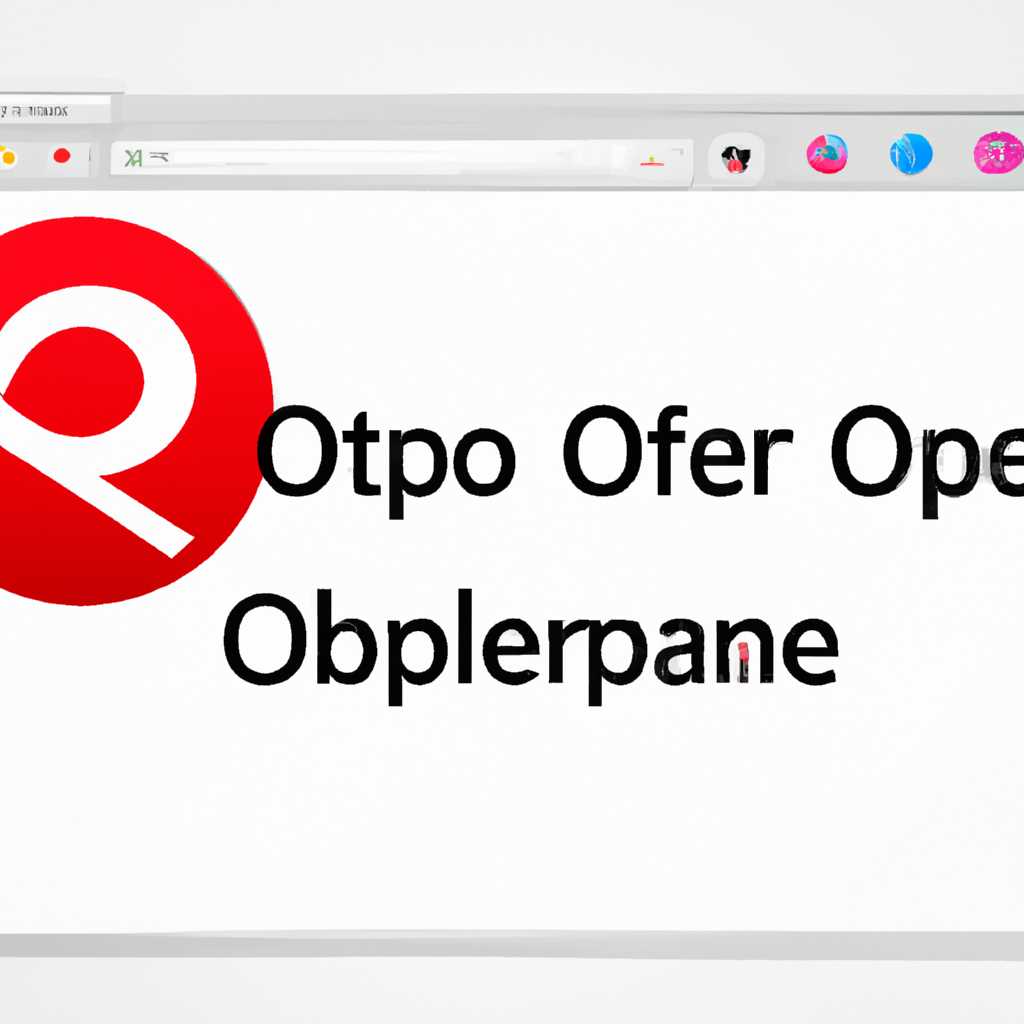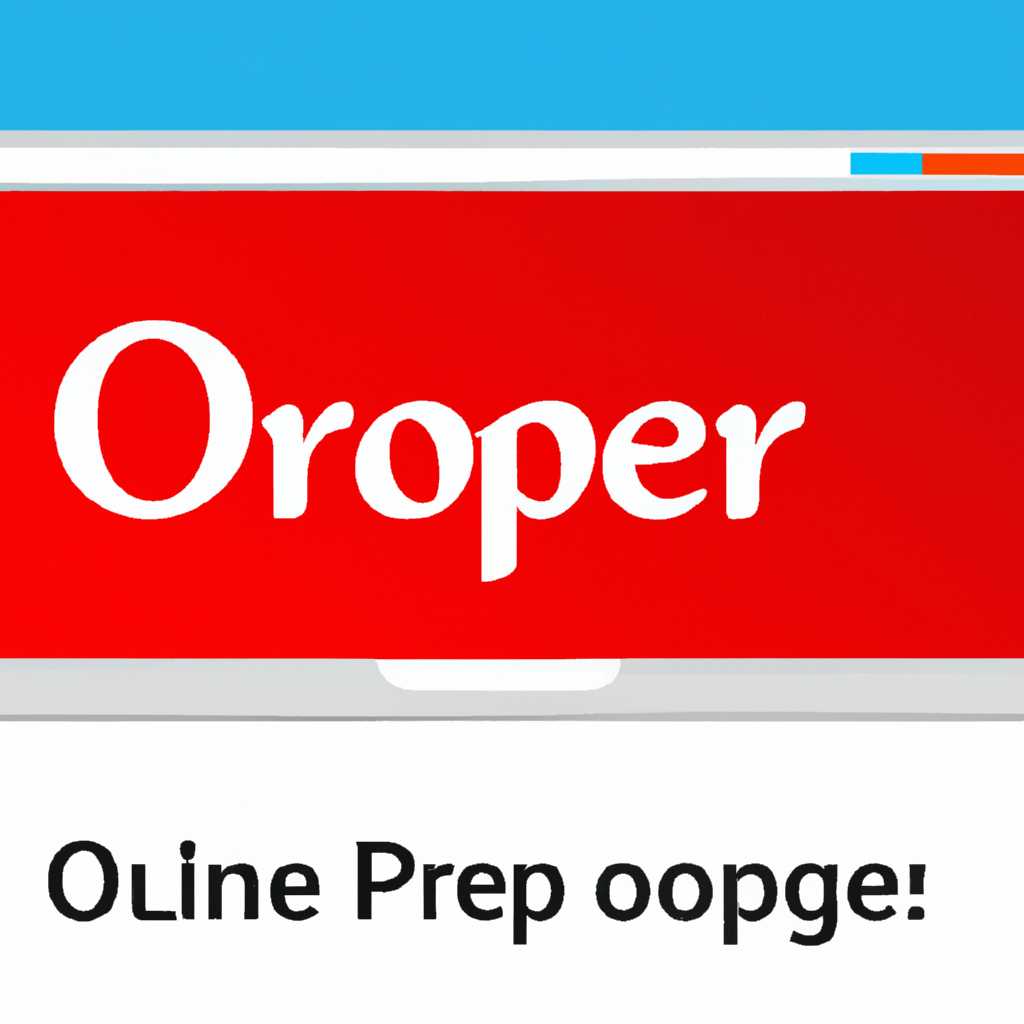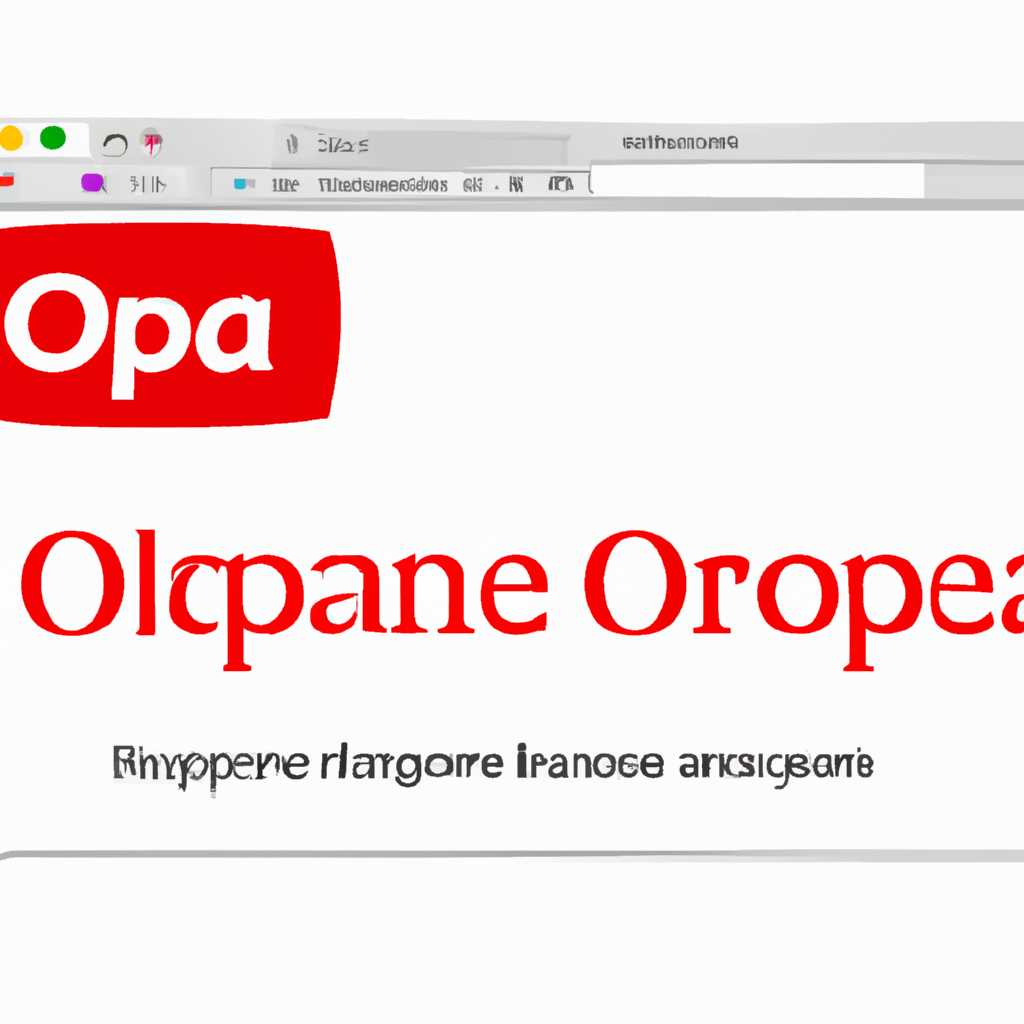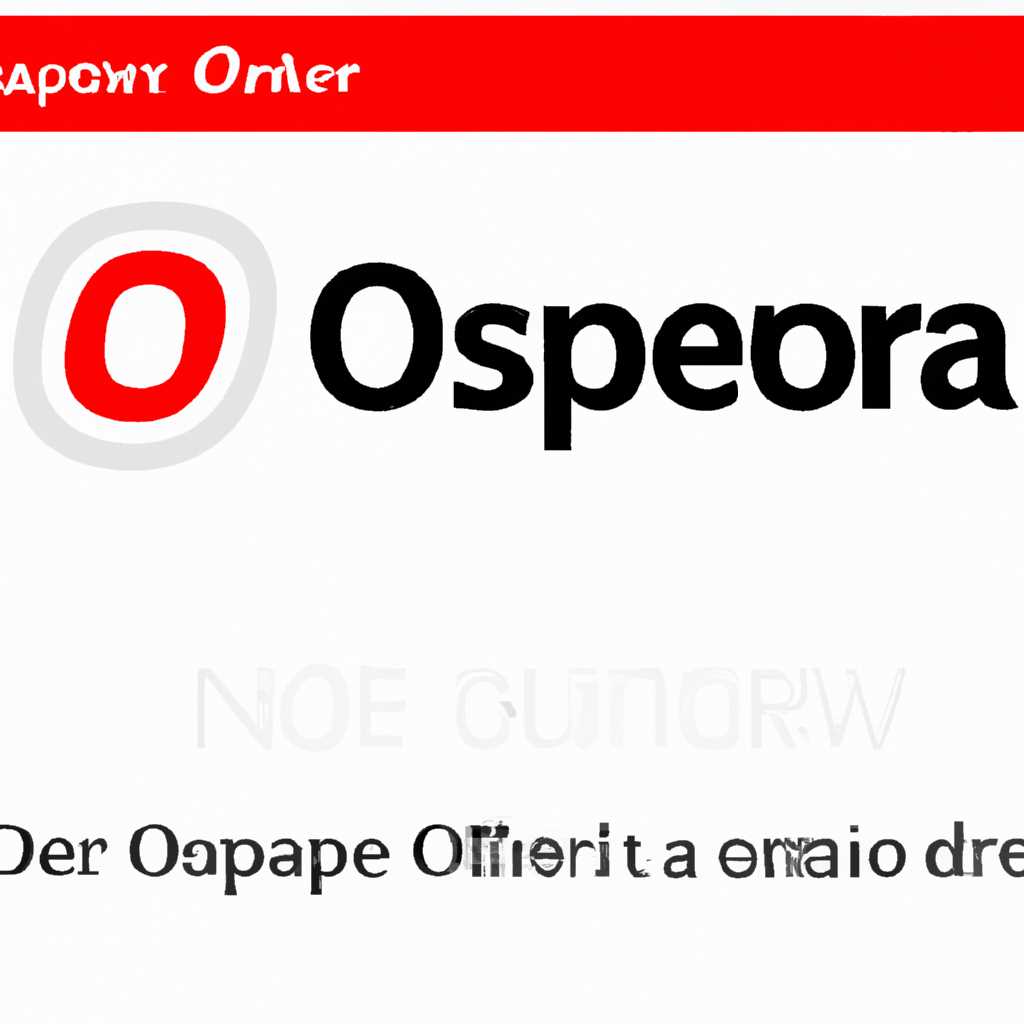- Как удалить Opera с компьютера полностью: подробная инструкция
- Шаг 1 — Закрыть все активные окна Opera
- Шаг 2 — Открыть панель управления в Windows
- Почему открытие панели управления важно для удаления Opera?
- Итак, краткий перечень действий:
- Шаг 3 — Найти и выбрать «Удалить программу»
- Шаг 4 — Найти в списке Opera и выбрать «Удалить»
- Видео:
- Как Убрать Яндекс с Главной Страницы Браузера Опера
Как удалить Opera с компьютера полностью: подробная инструкция
Opera — один из самых популярных интернет-обозревателей, который многие пользователи выбирают в качестве своего основного браузера. Однако, возможно, вам понадобится удалить эту программу с вашего компьютера по различным причинам. В этой пошаговой инструкции мы рассмотрим все возможные методы удаления Opera с вашего компьютера.
Перед тем, как начать процесс удаления, важно отметить, что операционные системы Windows и MacOS имеют некоторые различия в процессе удаления программ. Поэтому, если вы используете OS X или macOS, прокрутите вниз, чтобы узнать, как удалить Opera на Mac с помощью фирменного инструмента — Launchpad. Если же у вас установлен Windows, продолжайте чтение, чтобы узнать о всех возможных методах удаления Opera с компьютера.
Методы удаления Opera варьируются в зависимости от того, какая версия программы установлена на вашем компьютере. Если вы установили Opera через программу установки, удаление будет происходить при помощи стандартного процесса удаления программ. Однако, если вы скачали портативную версию Opera, процесс удаления будет немного отличаться. Давайте подведем итоги и посмотрим, как удалить Opera с компьютера полностью с помощью различных методов.
Шаг 1 — Закрыть все активные окна Opera
Перед тем, как приступить к удалению Opera с вашего компьютера, убедитесь, что все окна браузера закрыты. Если Opera остается открытой, то процесс удаления может быть затруднен, так как некоторые файлы могут быть заблокированы.
Если у вас есть открытые вкладки или окна в Opera, сохраните важные данные и закройте их. Также убедитесь, что операционная система не запускает какие-либо процессы, связанные с браузером.
Шаг 2 — Открыть панель управления в Windows
Почему открытие панели управления важно для удаления Opera?
Опера – один из самых популярных браузеров, и удалить его можно несколькими способами. Интернет-обозреватель Опера отличается отличной организацией папок и файлов в компьютере, а значит, в процессе удаления возможны трудности, если вы не выполните операции в точности по нашей инструкции.
Теперь давайте посмотрим, как открыть панель управления в операционной системе Windows:
| 1. Для пользователей Windows 7: | Перейдите в «Пуск» вашего ПК, а затем выберите пункт «Панель управления». |
| 2. Для пользователей Windows 10: | Кликните правой кнопкой мыши по иконке «Пуск» в нижнем левом углу экрана, и в выпавшем меню выберите пункт «Панель управления». |
Теперь, когда панель управления открыта, можно приступать к удалению Оперы. Чтобы быть уверенными в правильности дальнейших шагов, давайте подведем итоги:
Итак, краткий перечень действий:
- Скачать оперу, если у вас ее еще нет на компьютере.
- Открыть панель управления в Windows.
- Удалить оперу через панель управления.
- Сбросить настройки обозревателя.
- Удалить остатки Оперы вручную, следуя указаниям в нашей инструкции.
Шаг 3 — Найти и выбрать «Удалить программу»
Удаление Opera из операционной системы Windows происходит пошаговая инструкция. Если вы пользователь Mac, процесс удаления браузера отличается некоторыми методами. В данном разделе мы рассмотрим, как удалить Opera полностью с компьютера на Windows.
1. Находится в панели задач и выберите «Параметры».
2. В появившейся панели выберите «Приложения».
3. В разделе «Приложения и компоненты» вы увидите перечень установленных программ на вашем ПК. Найдите и выберите Opera в этом списке.
4. Щелкните по кнопке «Удалить». Опера будет удалена с вашего компьютера.
Если вы используете Mac, процесс удаления Opera будет немного отличаться:
1. Откройте Finder и перейдите в папку «Программы».
2. Найдите папку Opera и перетащите ее в корзину. Это действие переместит папку Opera в «Корзину».
3. Щелкните правой кнопкой мыши на значок «Корзина» в Dock и выберите «Очистить Корзину».
Теперь Opera полностью удалена с вашего Mac.
Важно отметить, что при удалении Opera все данные и настройки браузера также будут удалены. Если вы хотите сохранить свои данные, перед удалением можно выполнить сброс браузера. Однако, если ваша цель — полное удаление оперы, выбранная вами пошаговая инструкция будет абсолютно достаточной.
Шаг 4 — Найти в списке Opera и выбрать «Удалить»
Для этого прокрутите список программ вниз и найдите Opera. Она может быть отмечена логотипом браузера или с именем «Opera».
Когда вы найдете Opera, выберите ее, щелкнув на ней один раз. Теперь должна быть активной кнопка «Удалить» в верхней части окна.
| Windows | Mac |
|---|---|
| Windows 10: Находясь в окне «Установка и удаление программ», вы можете быстро найти Opera, используя поисковую строку сверху. Просто начните печатать «Опера» и список программ будет фильтроваться. Когда вы найдете Opera в списке, выберите ее, щелкнув на ней один раз, а затем нажмите кнопку «Удалить» над списком установленных программ. | macOS: Найдите Finder на доке macOS и откройте его. В меню сверху выберите «Перейти» и перейдите к пункту «Приложения». В открывшемся окне вы увидите список всех приложений на вашем компьютере. Найдите Opera в этом списке, выберите ее и перетащите в корзину внизу дока. Вы также можете щелкнуть правой кнопкой мыши на иконке Opera и выбрать «Переместить в корзину». Подтвердите удаление, если вам будет предложено это сделать. |
После нажатия на кнопку «Удалить» начнется процесс удаления Opera с вашего компьютера. Этот процесс может занять некоторое время, в зависимости от скорости вашего компьютера и размера оперы. Вы также можете получить запрос на подтверждение удаления или ввести пароль администратора, если у вас есть права администратора на компьютере.
Как только удаление успешно завершится, Opera будет полностью удалена с вашего компьютера. Убедитесь, что вы закрыли все окна и программы, связанные с оперой. Теперь вы можете перейти к следующему шагу к удалению папок, связанных с оперой, чтобы полностью очистить ваш компьютер от всех следов этого интернет-обозревателя.
Видео:
Как Убрать Яндекс с Главной Страницы Браузера Опера
Как Убрать Яндекс с Главной Страницы Браузера Опера by Хомяк Компьютерный 13,635 views 1 year ago 1 minute, 29 seconds